Als u uw Windows-systeem hebt geconfigureerd om alleen smartcard-aanmelding toe te staan, en u moet een aantal problemen oplossen Problemen met inloggen met smartcard waarmee uw computergebruikers mogelijk worden geconfronteerd, moet u deze instelling wijzigen en inloggen met wachtwoord toestaan, zodat u het probleem kunt oplossen. Smart Cards zijn een draagbare, veilige en fraudebestendige manier om beveiligingsoplossingen te bieden voor taken zoals clientverificatie, inloggen op domeinen, code-ondertekening en het beveiligen van e-mail. U kunt met smartcards ook inloggen op uw Windows 7/8 computers. 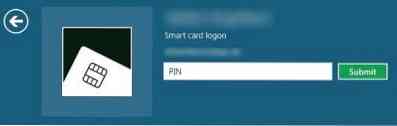
In sommige scenario's, na installatie of upgrade naar Windows 7 of Windows 8, werkt Smart Card Plug and Play-detectie mogelijk niet zoals verwacht, en moet een gebruiker of lokale beheerder mogelijk problemen zoeken en oplossen die Smart Card Plug and Play-detectie op Windows verhinderen van correct functioneren. In dergelijke omstandigheden moeten we aanmeldingen met wachtwoorden ook toestaan door de instellingen uit te schakelen die van toepassing zijn op aanmelding via smartcards. In deze tutorial laat ik je zien hoe dit kan.
Wijzig Smart Card-aanmelding in wachtwoordaanmelding
1. Log eerst in bij Windows in Veilige modus, dit kan worden bereikt door op de F8-toets te drukken terwijl de computer opstart.
2. Kies uit de beschikbare opties Veilige modus met netwerkmogelijkheden en raak Enter. Meld u vervolgens aan op de computer met beheerdersreferenties.
3. druk op Windows-toets + R combinatie, type Regedt32.exe in de Rennen dialoogvenster en druk op Enter om de . te openen Register-editor.
4. Navigeer naar de volgende sleutel:
HKEY_LOCAL_MACHINE\Software\Microsoft\Windows\CurrentVersion\Policies\System
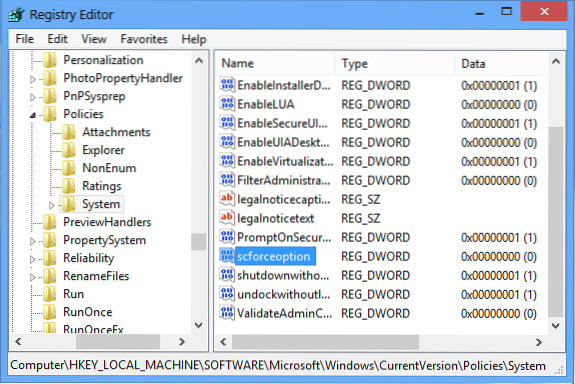
5. In het rechterdeelvenster van deze locatie vindt u een DWORD met de naam scforceoptie. Aangezien uw computer alleen inloggen via een smartcard toestaat, wordt in het DWORD de Waarde data is gelijk aan 1.
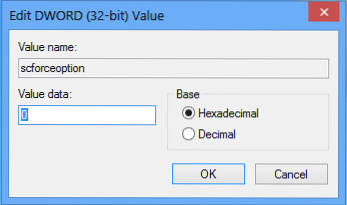
Nu invoer 0 in plaats van 1 en klik op OK. Als u dit doet, heeft u uw computer nu geconfigureerd om inloggen met een wachtwoord toe te staan.
Start uw computer opnieuw op en log in met uw wachtwoord.
Houd er rekening mee dat deze instellingen na 90 minuten worden teruggezet naar de standaardinstelling, waarde '1', wanneer de volgende vernieuwing van het groepsbeleid plaatsvindt. U heeft daarom 90 minuten de tijd om uw smartcard-probleem op te lossen. Na deze periode kunnen u of uw gebruikers niet inloggen met hun wachtwoord. Ze zullen hun smartcards moeten gebruiken. Dit is een veiligheidsmaatregel om ervoor te zorgen dat gebruikers alleen hun smartcards gebruiken. U kunt TechNet bezoeken als u hulp nodig heeft bij het oplossen van Smart Card-problemen.
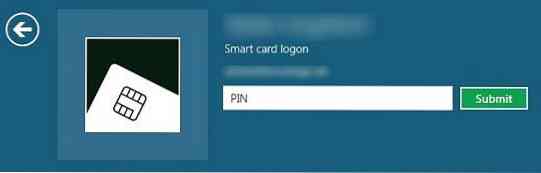
 Phenquestions
Phenquestions


